Webp è un formato di immagine open source in Linux che supporta la compressione lossless e lossy per le immagini sul web. Una delle migliori pratiche per ottimizzare le prestazioni del sito Web è l'utilizzo di immagini compresse. Questo articolo tratterà come utilizzare il formato immagine webp per creare immagini compresse e di qualità per il sito web.
Installazione
Il webp il pacchetto è già disponibile nei repository ufficiali di Ubuntu. Esegui il comando seguente per aggiornare il repository Ubuntu all'indice più recente e installare il pacchetto webp.
$ sudo apt-get update
$ sudo apt install webp
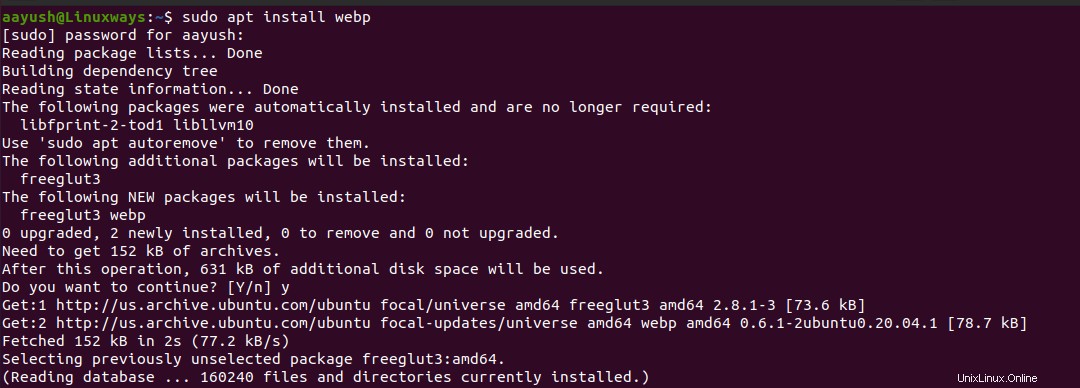
Inoltre, puoi installare il pacchetto webp dal repository di Google come:
$ wget https://storage.googleapis.com/downloads.webmproject.org/releases/webp/libwebp-0.6.1-linux-x86-32.tar.gz
Estrai il file tar e spostalo nella directory estratta.
$ tar -xvzf libwebp-0.6.1-linux-x86-32.tar.gz
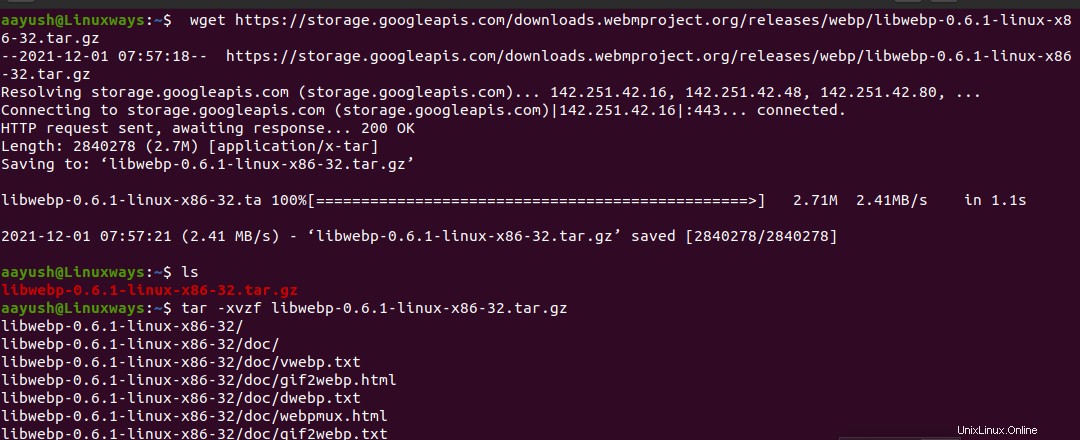
$ cd libwebp-0.6.1-linux-x86-32
$ cd bin
$ ls

Nella directory, puoi vedere i file binari precompilati che sono utilizzabili per varie utilità webp come:
anim_diff:questo strumento può essere utilizzato per trovare la differenza tra le immagini di animazione
anim_dump:questo strumento è utilizzabile per scaricare la differenza tra le immagini di animazione
cwebp :questo strumento può essere utilizzato per la codifica webp
dwebp :questo strumento viene utilizzato per la decodifica di webapp
vwebp :questo strumento viene utilizzato per visualizzare i file webp
webpinfo:questo strumento è utilizzabile per visualizzare informazioni su un file immagine webp
Per trovare tutte le opzioni fornite dallo strumento di utilità webp, utilizzare il comando seguente.
$ webp -longhelp
Ora aggiungi la directory ~/libwebp-0.6.1-linux-x86-32/bin alla variabile d'ambiente PATH nel ~/.bashrc per eseguire il webp strumenti di utilità senza scrivere il percorso assoluto.
$ sudo vi ~/.bashrc
Copia la riga seguente alla fine del file.
export PATH=$PATH:~/libwebp-0.6.1-linux-x86-32/bin
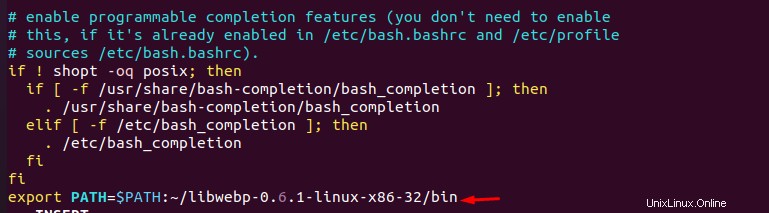
Salva il file ed esci. Apri un nuovo terminale e usa gli strumenti di utilità webp come altri comandi di sistema.
Conversione dell'immagine in formato webp
Utilizzando il cwebp strumento, un'immagine può essere convertita in webp formato. Esegui cwebp comando con opzione -q per definire la qualità dell'immagine e -o per definire il file di output. In questo esempio, ho utilizzato il file immagine linux.png e linux.jpeg file da convertire in formato webp. Puoi scegliere il nome dell'immagine di conseguenza.
$ cwebp -q 60 linux.png -o linux.webp
$ cwebp -q 60 linux.jpeg -o linux1.webp
Uscita:
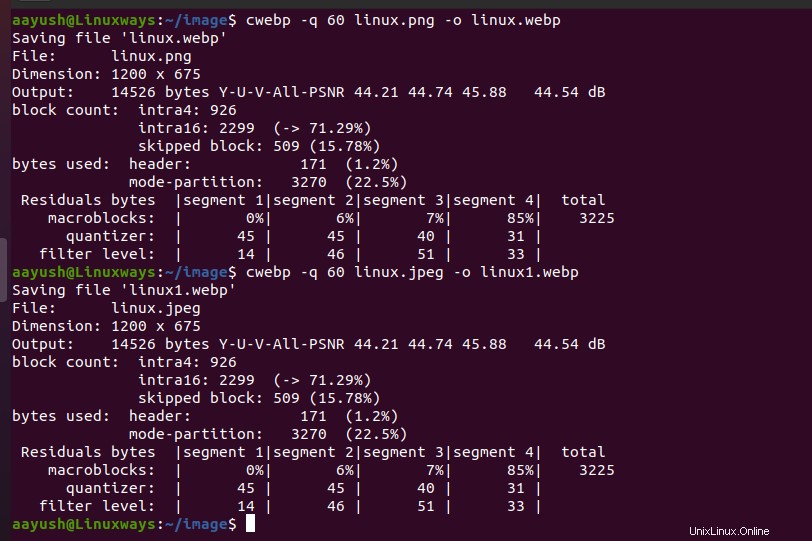
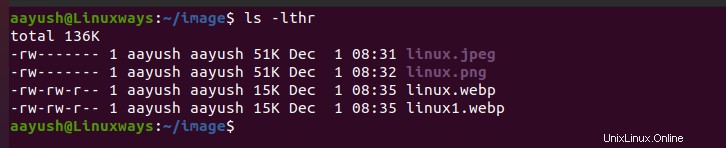
Nell'output, puoi vedere che la dimensione dell'immagine è stata relativamente ridotta.
Esegui il comando seguente per aprire il webp formattare le immagini. In questo esempio, ho usato un file linux.webp precedentemente convertito.
$ vwebp linux.webap
Conversione dell'immagine webp in formato png e jpeg
Nel passaggio precedente, abbiamo convertito le immagini jpeg e png in webp utilizzando lo strumento di utilità cwebp. Ora useremo il dwebp strumento per convertire webp immagini in formato png e jpeg.
Usa il dwep comando con l'opzione -o per creare un formato immagine png e jpeg da webp . Nell'esempio, image.webp viene utilizzato per la conversione.
$ dwep image.webp -o image.png
$ dwep image.webp -o image.jpeg
Uscita:

Si può vedere che la dimensione dell'immagine è stata relativamente aumentata dopo la decodifica del formato immagine webp.
In questo modo, possiamo convertire immagini in formato png e jpeg in formato webp e viceversa.
Conclusione
Questo articolo ha spiegato come convertire il formato PNG, JPEG in WebP in Ubuntu. Inoltre, abbiamo imparato a convertire WebP in PNG e JPEG.